系统之家装机大师 V1.5.5.1336 官方版
系统之家装机大师是专为小白用户打造的装机工具,操作简单,适合32位和64位的电脑安装使用,支持备份或还原文件,也能通过系统之家装机大师,制作U盘启动盘,智能检测当前配置信息,选择最佳的安装方式,无广告,请大家放心使用。


时间:2014-12-06 13:51:52
发布者:admin
来源:当客下载站

第二步:进入这台电脑后,我们再进入系统C盘,然后依次进入“用户”、系统账号文件夹,然后在里面找到“桌面”文件夹。并右键点击,然后选择属性,如下图所示:
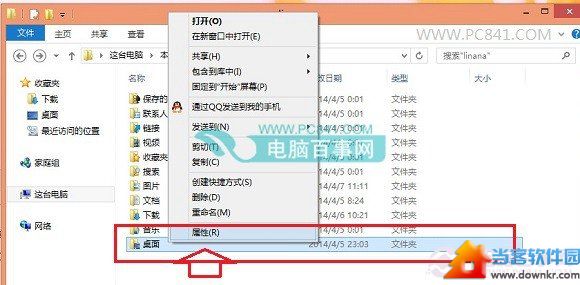
第三步:进入桌面属性后,我们再切换到“位置”选项卡,然后再点击底部的“移动”,如下图所示:
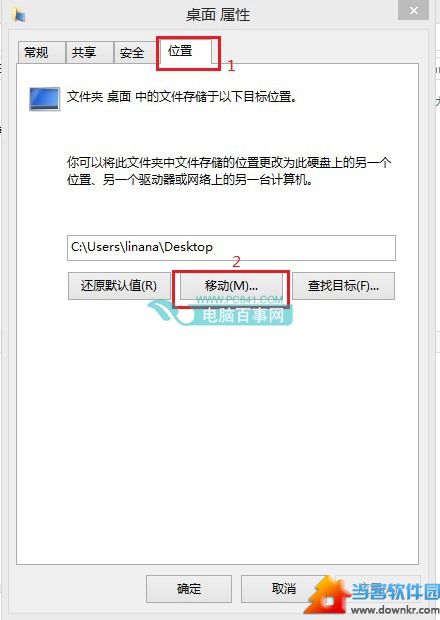
第四步:之后会弹出需要移动到其他的桌面文件夹位置,比如我们可以移动到E盘(当然也可以使D盘或者其他非系统盘均可),那么就再E盘创建一个桌面文件夹,并选中,如下图所示:
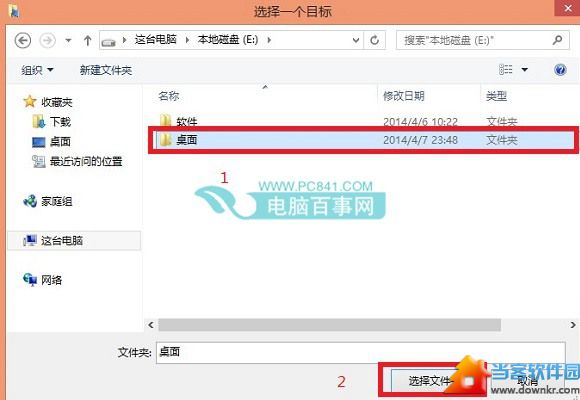
选择确定将桌面文件夹放置在E盘的桌面文件夹后,再点击底部的“确定”即可。
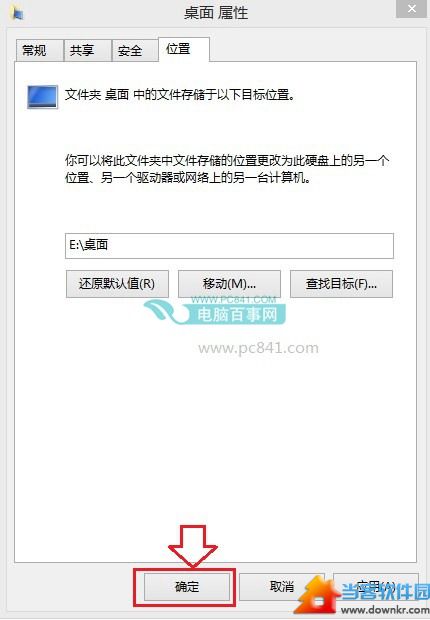
第五步:上面点击确定会,会弹出一个移动文件夹提示对话框,主要确认你是否要将所有文件从原位置移动到新位置,这里我们点击底部的“是”即可,如下图所示:
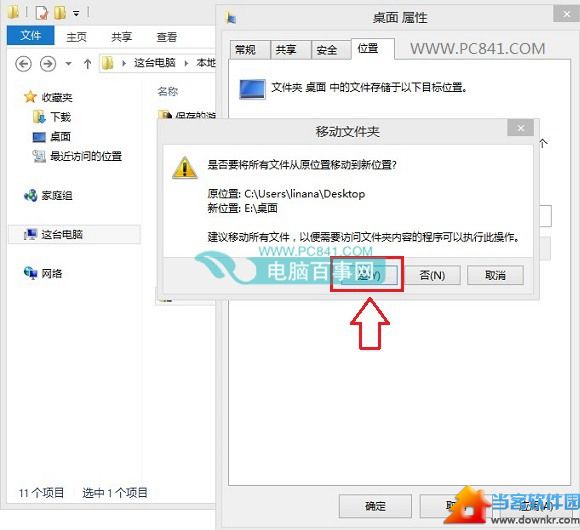
至此我们就成功的完成了Win8.1桌面文件夹路径的修改了,后期再桌面创建的文件将都是E盘上的文件了。